1. เข้าสู่เว็บไซต์ https://truebusinessiservice.truecorp.co.th จากนั้นกดปุ่ม “สมัครเลย”
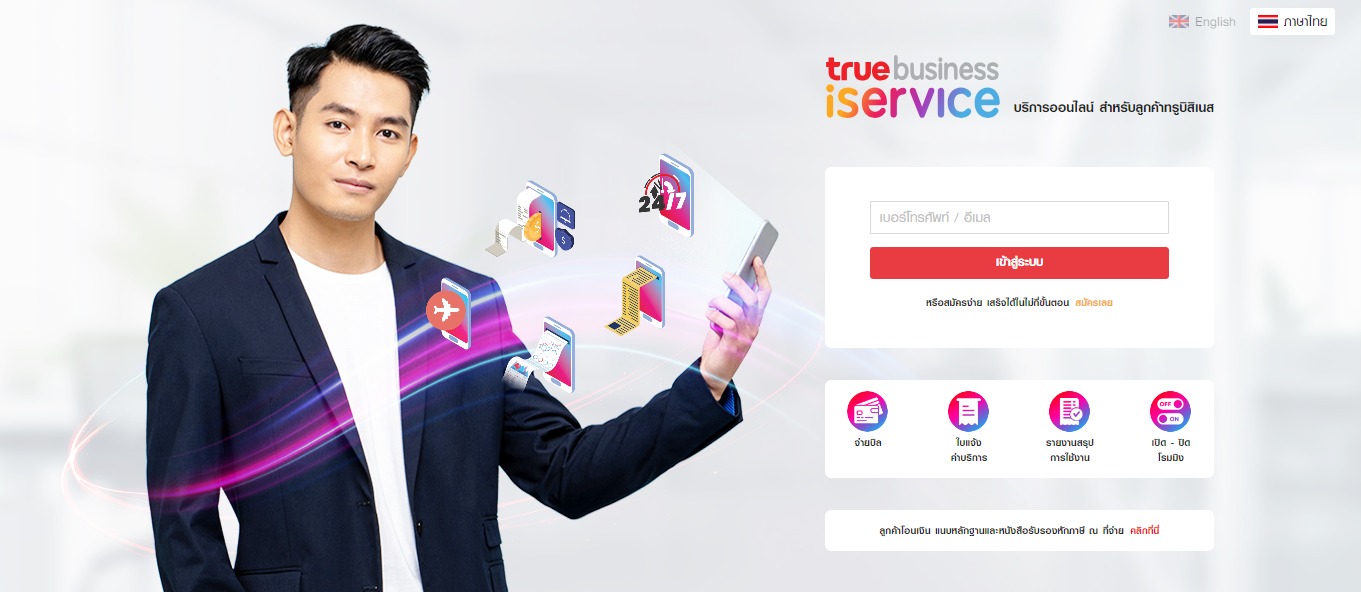
2. เมื่อเข้าสู่หน้าจอการสมัคร จะแสดงหน้าจอข้อมูลบริษัท ให้ระบุเลขทะเบียนพาณิชย์ >> ฉันไม่ใช่โปรแกรมอัตโนมัติ >> กดปุ่ม “ต่อไป”
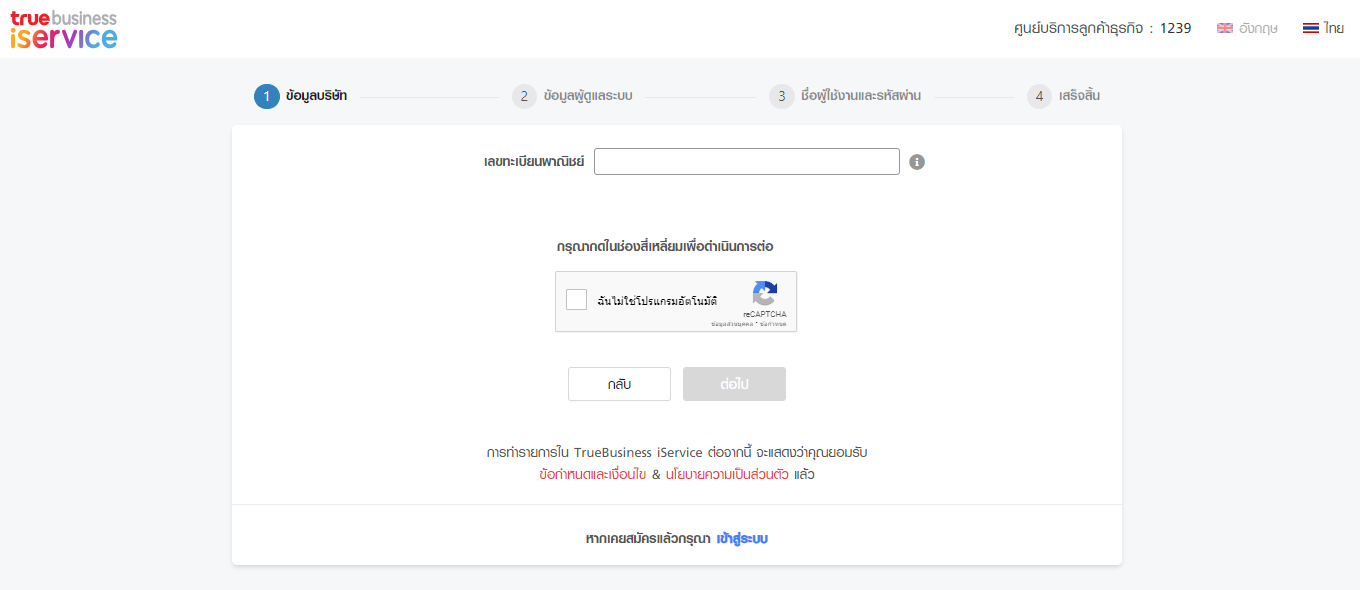
กรณีที่ไม่ทราบตำแหน่งของเลขทะเบียนพาณิชย์ในทะเบียนการค้า ให้กดไอคอนรูปตัวไอ i จะแสดงตำแหน่งเลขทะเบียนพาณิชย์ ในเอกสารทะเบียนการค้า
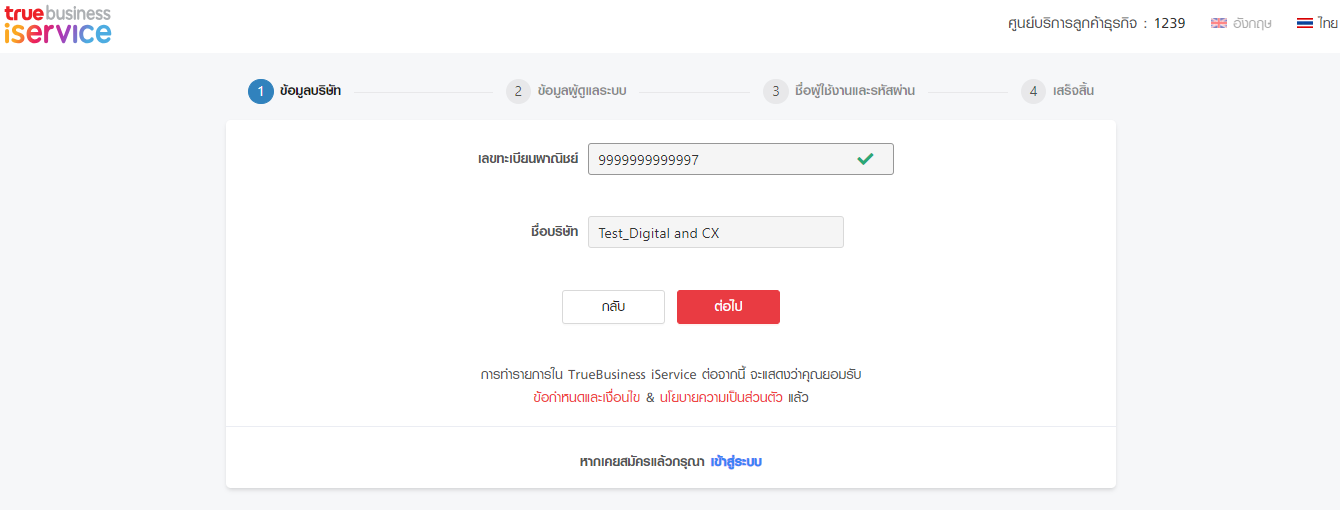
จะแสดงหน้าจอข้อมูลบริษัท ให้ระบุเลขทะเบียนพาณิชย์ >> ฉันไม่ใช่โปรแกรมอัตโนมัติ >> กดปุ่ม “ต่อไป”
กรณีตรวจสอบแล้วถูกต้อง ให้กดปุ่ม “ต่อไป” หรือหากพบว่าชื่อบริษัทยังไม่ถูกต้องให้กดปุ่ม “กลับ” หรือแก้ไขเลขทะเบียนพาณิชย์อีกครั้ง กรณีที่ต้องการ อ่านข้อกำหนดและเงื่อนไขในการใช้บริการ ให้กดลิงก์ ข้อกำหนดและเงื่อนไขกรณีที่ต้องการ อ่านนโยบายความเป็นส่วนตัว ให้กดลิงก์ นโยบายความเป็นส่วนตัว
3. กรณีที่ลูกค้ากลุ่มธุรกิจที่มีเบอร์ทรูมูฟ เฮช 1 เบอร์ สามารถสมัครและยืนยันตัวตนด้วยรหัส OTP ที่ส่งไปยังเบอร์นั้นๆได้ โดยไม่ต้องยื่นเอกสาร
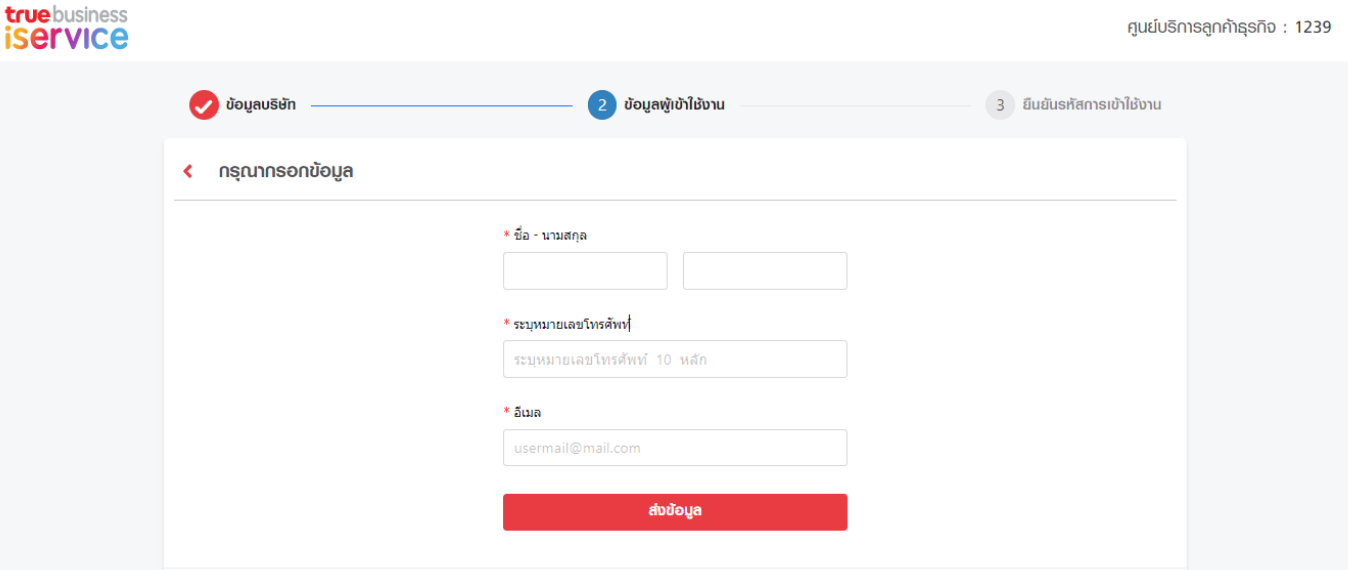
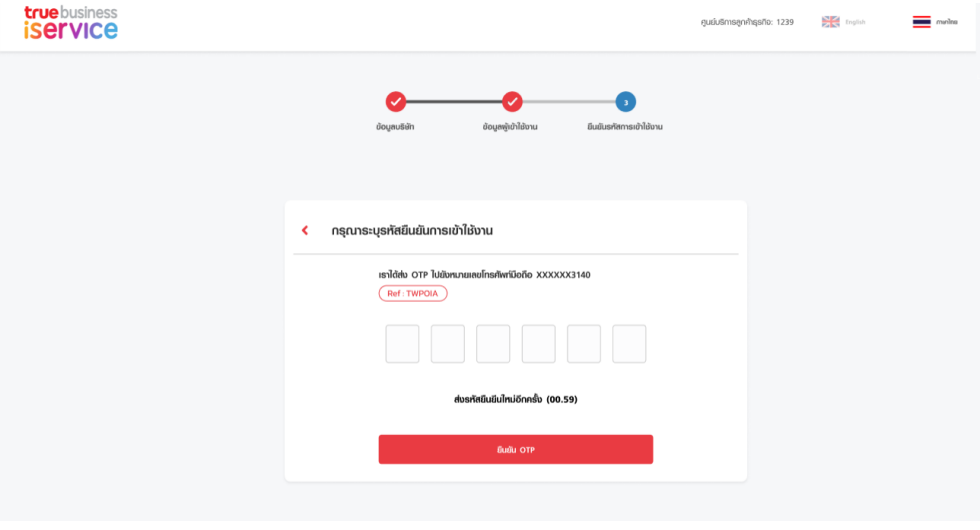
4. กรณีที่ลูกค้ากลุ่มธุรกิจที่เปิดบริการผลิตภัณฑ์อื่นๆจากทางเรา หรือ มีเบอร์ทรูมูฟ เฮช มากกว่า 1 เบอร์เพื่อความปลอดภัยของข้อมูลการใช้งานของลูกค้า จึงต้องมีการยื่นเอกสารในการยืนยันตัวตน
โดยผู้สมัครจะแบ่งเป็น 2 กรณี คือ

>ผู้สมัครกรอกชื่อ, นามสกุล, หมายเลขบัตรประชาชน, หมายเลขโทรศัพท์มือถือ
> อัปโหลดรูปถ่ายบัตรประชาชนของผู้สมัคร (ต้องเป็นภาพถ่ายเท่านั้น)และ ภาพถ่ายต้องครบถ้วนตามข้อมูลที่ระบุ กรรมการลงชื่อผูกพัน หรือ หุ้นส่วนผู้จัดการ อ้างอิงตามข้อมูลกรมพัฒนาธุรกิจการค้า
> กดปุ่ม “ต่อไป”
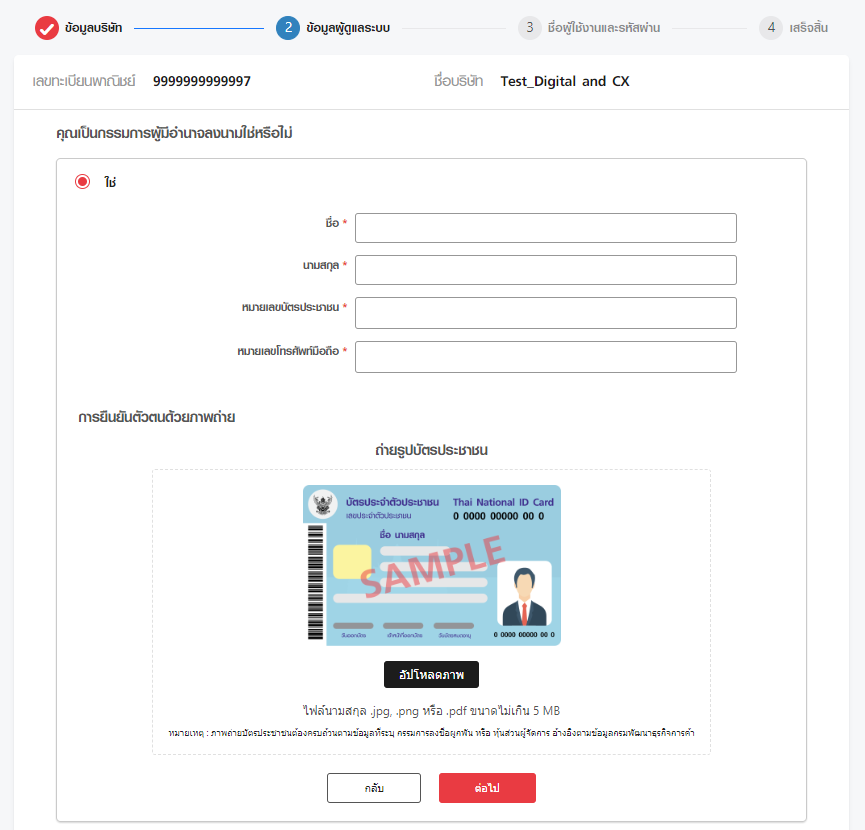
> ผู้สมัครกรอกชื่อ, นามสกุล, หมายเลขบัตรประชาชน, หมายเลขโทรศัพท์มือถือ
> อัปโหลดรูปถ่ายบัตรประชาชนของผู้สมัคร
> อัปโหลด ภาพถ่ายบัตรประชาชนกรรมการ วางบนกระดาษที่มีลายมือชื่อกรรมการผู้มีอำนาจลงนาม
(ภาพถ่ายบัตรประชาชนกรรมการต้องครบถ้วนตามข้อมูลที่ระบุ กรรมการลงชื่อผูกพัน หรือ หุ้นส่วนผู้จัดการ อ้างอิงตามข้อมูลกรมพัฒนาธุรกิจการค้า) พร้อมข้อความการให้สิทธิ์ลงทะเบียนแทนและลายมือชื่อ ซึ่งสามารถดาวน์โหลดแบบฟอร์มได้ที่ “ดาวน์โหลดแบบฟอร์ม”
> กดปุ่ม “ต่อไป”
ตัวอย่างแบบฟอร์ม
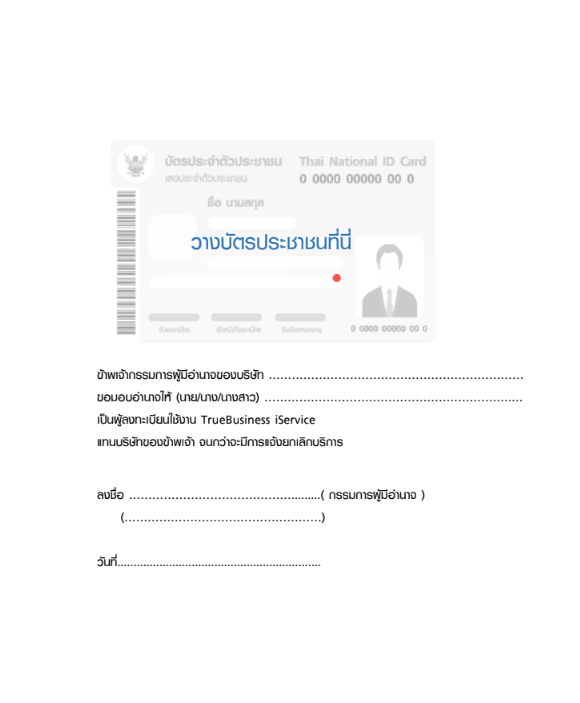
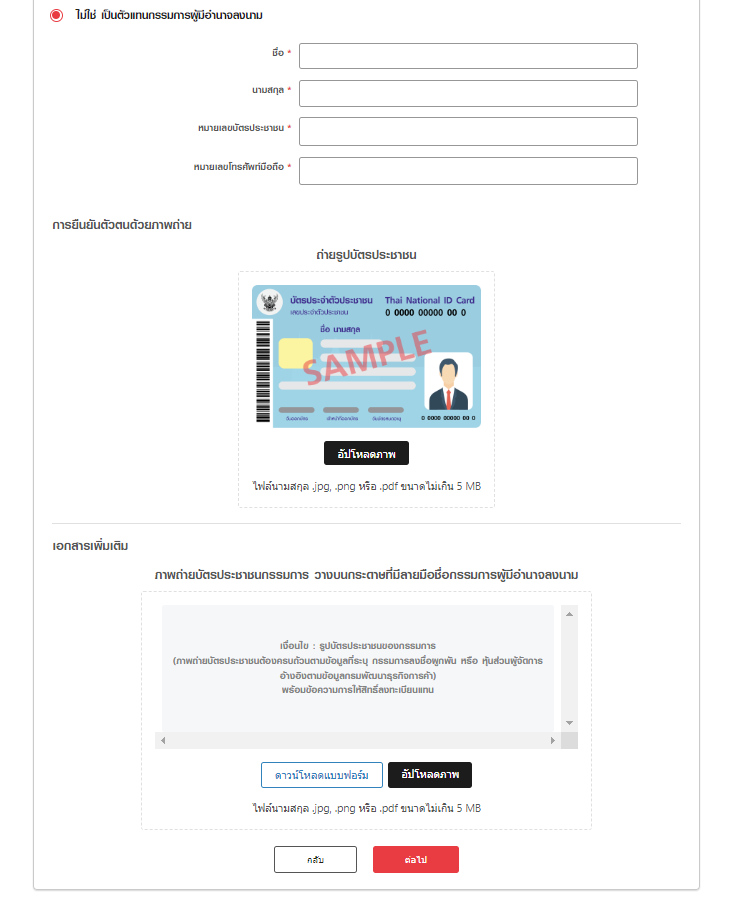
หมายเหตุ: รูปสำเนาบัตรประชาชน/บัตรประชาชนของกรรมการผู้มีอำนาจลงนามร่วม สามารถอัปโหลดได้มากกว่า 1 รูป ขึ้นอยู่กับจำนวนของกรรมการผู้มีอำนาจลงนามร่วมที่จดทะเบียนไว้กับกรมพัฒนาธุรกิจการค้า
5. แสดงหน้าจอ แต่งตั้งกลุ่มทรูเป็นตัวแทนนำส่งภาษีหัก ณ ที่จ่าย เพื่อความสะดวกในการชำระค่าบริการผ่าน TrueBusiness iService
ตัวอย่างแบบฟอร์ม
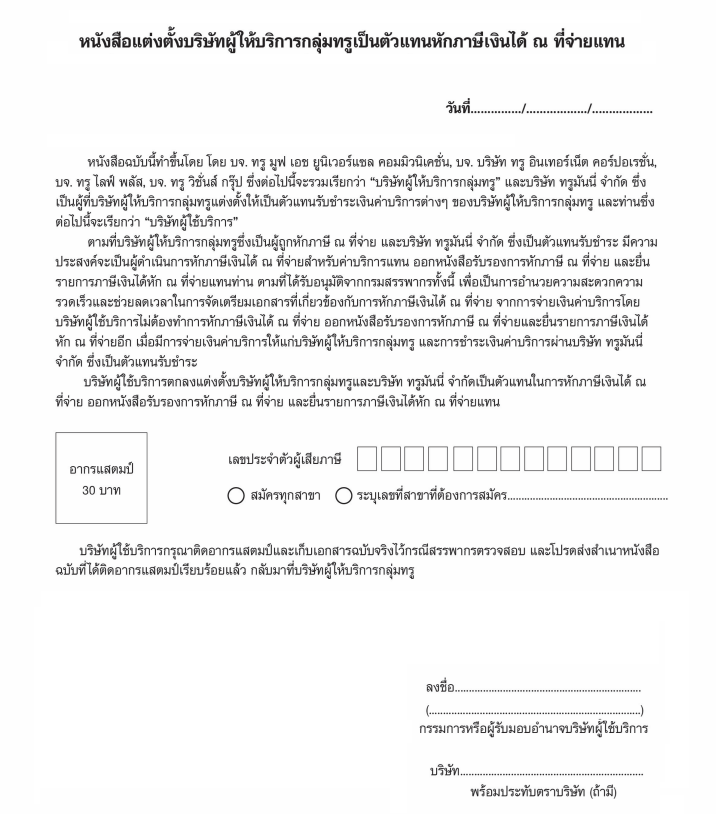
6. ระบุชื่อผู้ใช้งาน (อีเมล) และตั้งรหัสผ่าน >> กดปุ่ม “ต่อไป”
รหัสผ่านจะต้องประกอบไปด้วย
หมายเหตุ: กรณีที่ผู้สมัครมีชื่อผู้ใช้งานอยู่เดิม และต้องการใช้ชื่อผู้ใช้งานเดิมกับบริษัทใหม่ สามารถทำได้โดยระบุชื่อผู้ใช้งานและรหัสผ่านเดิม
7. ระบบจะส่งอีเมลไปยังผู้สมัครเพื่อยืนยันตัวตน และแสดงหน้าจอสมัครใช้งานเรียบร้อยแล้ว หากผู้สมัครตรวจสอบไม่พบอีเมล สามารถกด ส่งอีกครั้ง เพื่อส่งอีเมลยืนยันตัวตนไปยังอีเมลที่ลงทะเบียนไว้ได้อีกครั้ง